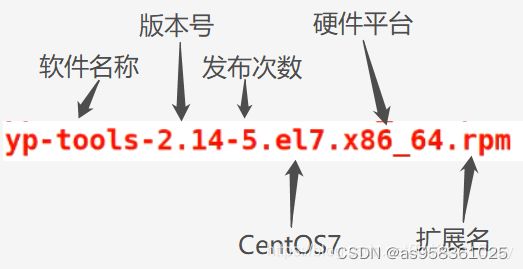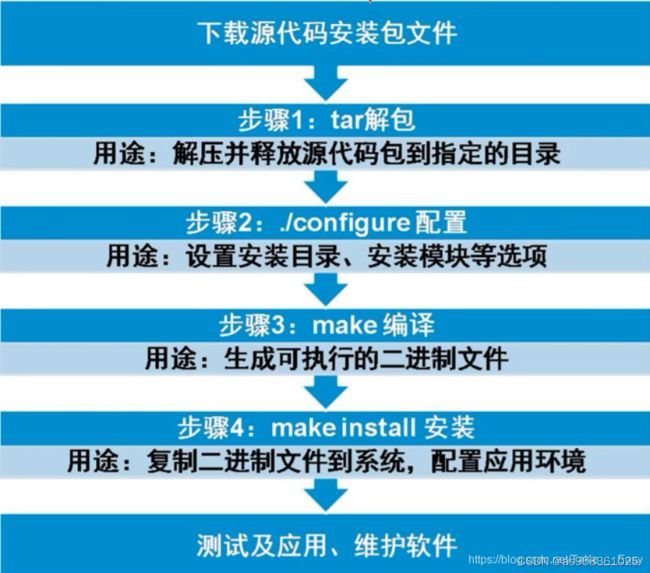Linux应用程序、RPM软件包管理工具、源代码编译安装及Windos目录挂载共享
目录
Linux应用程序基础、软件包及源代码编译安装
Linux应用程序基础
应用程序与系统命令的关系
典型应用程序的目录结构
常见的软件包封装类型
RPM包管理工具
RPM软件包管理器Red-Hat Package Manager
RPM软件包
RPM命令的格式
查询RPM软件包信息
查询已安装的RPM软件信息
查询未安装的RPM软件包文件中的信息
安装、升级、卸载RPM软件包
安装或升级RPM软件
卸载指定的RPM软件
辅助选项
维护RPM数据库
重建RPM数据库
导入验证共钥
解决软件包依赖关系方法
安装有依赖关系的多个软件时
卸载有依赖关系的多个软件时
忽略依赖关系
源代码编译安装
源代码编译概述
使用源代码安装软件的优点
应用场合
Tarball封包
完整性校验
确认源代码编译环境
编译安装过程
yum源仓库
yum安装操作步骤
yum常用命令
挂载Windows中的共享目录
Windos端共享权限设定
Linux挂载端
Linux应用程序基础、软件包及源代码编译安装
Linux应用程序基础
应用程序与系统命令的关系
| 角色 | 系统命令 | 应用程序 |
|---|---|---|
| 文件位置 | 一般在/bin和/sbin目录中,或为Shell内部指令 | 通常在/usr/bin、/usr/sbin和/usr/local/bin、/usr/local/sbin目录中 |
| 主要用途 | 完成对系统的基本管理工作,例如IP配置工具 | 完成相对独立的其他辅助任务,例如网页浏览器 |
| 适用环境 | 一般只在字符操作界面运行 | 根据实际需要,有些程序可在图形界面中运行例如防火墙 |
| 运行格式 | 一般包括命令字、命令选项和命令参数 | 通常没有固定的执行格式,由程序开发者自行定义 |
典型应用程序的目录结构
| 文件类型 | 保存目录 | 说明 |
|---|---|---|
| 普通的可执行程序文件 | /usr/bin | 所有用户可执行 |
| 服务器程序、管理程序文件 | /usr/bin | 只有管理员能执行 |
| 应用程序配置文件 | /etc | 通过rpm或yum方式安装的应用程序 |
| 日志文件 | /var/log | 系统日志 |
| 应用程序参考文档文件 | /usr/share/doc | 关于应用程序的参考文档等数据 |
| 应用程序手册页文件 | /usr/share/man | 执行文件及配置的man手册页 |
常见的软件包封装类型
| 文件类型 | 说明 |
|---|---|
| RPM软件包 | 扩展名为".rpm",适用于RHEL、CentOS等系统 |
| DEB软件包 | 扩展名为".deb",适用于Ubuntu、Debian等系统 |
| 源代码软件包 | 一般为".tar.gz"、".tar.bz2"等格式的压缩包 包含程序的原始代码,需要编译安装 |
| 附带安装程序的软件包 | 软件包的扩展名不一,以TarBall格式的居多 在软件包中会提供用于安装的可执行程序或脚本文件,如 install.sh、setup等 安装时只需要运行安装文件就可以根据向导程序的提示完成安装操作 |
RPM包管理工具
RPM软件包管理器Red-Hat Package Manager
由Red Hat公司提出、被众多Linux发行版所采用
建立统一的文件数据库
详细记录软件包安装、卸载、升级等变化信息
自动分析软件包依赖关系
RPM软件包
一般命名格式
RPM命令的格式
RPM命令能够实现几乎所有对RPM软件包的管理功能
执行"man rpm"命令可以获得关于rpm命令的详细帮助信息
RPM命令功能
查询、验证RPM软件包的相关信息
安装、升级、卸载RPM软件包
维护重建RPM数据库信息等综合管理操作
查询RPM软件包信息
查询已安装的RPM软件信息
rpm -q[子选项] [软件名]
| 选项 | 说明 |
|---|---|
| -q | 查询指定软件是否已安装 |
| -qi | 显示已安装的指定软件的详细信息 |
| -ql | 显示已安装的指定软件的文件列表 |
| -qc | 列出已安装的指定软件的配置文件 |
| -qd | 列出已安装的指定软件的软件包文档所在位置 |
| -qR | 列出已安装的指定软件的依赖的软件包及文件 |
| -qf | 查询已安装的指定软件属于哪个安装包 |
| -qa 例:rpm -qa 丨 grep -i postfix |
显示当前系统中以rpm方式安装的所有软件列表 通过管段符号在所有软件列表中过滤查询postfix是否已安装 |
查询未安装的RPM软件包文件中的信息
rpm -qp[子选项] RPM包文件
| 选项 | 说明 |
|---|---|
| -qpi | 查询指定软件包的详细信息 |
| -qpl | 查询指定软件包的文件列表 |
| -qpc | 查询指定软件包的配置文件 |
| -qpd | 查询指定软件包的软件包文档的位置 |
安装、升级、卸载RPM软件包
安装或升级RPM软件
rpm [选项] RPM软件包…
rpm -ivh RPM软件包… (此命令时安装RPM软件包时最常用的命令)
| 选项 | 说明 |
|---|---|
| -i | 安装一个新的RPM软件包 |
| -U(大写) | 升级某个软件包,若未安装过,则进行安装 |
| -F | 升级某个软件包,若未安装过,则进行放弃安装 |
卸载指定的RPM软件
rpm -e 软件名
-e:卸载指定名称的软件包
辅助选项
| 选项 | 说明 |
|---|---|
| -h | 在安装或升级软件包的过程中,以"#"号显示安装进度 |
| -v | 显示软件安装过程中的详细信息 |
| - -force | 强制安装某个软件包,比如要安装版本更旧的软件包 |
| - -nodeps | 在安装、升级或卸载一个软件包时,不检查与其他软件包的依赖关系 |
维护RPM数据库
重建RPM数据库
当RPM数据库发送损坏时,可通过重建RPM数据库修复
rpm --rebuidddb 或者 rpm --initdb
导入验证共钥
在没有导入用于数字签名验证的公钥文件之前,安装光盘中的一部分RPM软件包时会报错,需要向RPM数据库中导入位于光盘根目录下的共钥文件
mount /dev/sr0 /mnt/ (先进行挂载)
rpm --import /mnt/RPM-GPG-KEY-CentOS-7 (重新导入并指定共钥文件)
解决软件包依赖关系方法
安装有依赖关系的多个软件时
被依赖的软件包需要先安装
可同时指定多个 .rpm包进行安装
卸载有依赖关系的多个软件时
依赖其他程序的软件包需要先卸载
可同时指定多个软件名进行卸载
忽略依赖关系
结合 "- -nodps"选项,但可能导致软件异常
源代码编译安装
源代码编译概述
使用源代码安装软件的优点
获得最新的软件版本,即使修复BUG
根据用户需要,灵活定制软件功能
应用场合
安装较新版本的应用程序时
当前安装的程序无法满足需求时
需要为应用程序添加新的功能时
Tarball封包
源代码编译安装大多数都是使用Tarball安装
.tar.gz和.tar.bz2格式居多
完整性校验
md5sum校验工具
md5加密模式
确认源代码编译环境
需要支持C/C++程序语言的编译器
例如:gcc、gcc-c++、make
编译安装过程
yum源仓库
因为安装源代码软件包需要编译安装,需要安装支持C和C++程序语言的编译器,而使用rpm安装则需要先安装多个依赖包,这样会很繁琐。所以这里可以使用yum方式进行一键安装
yum安装操作步骤
| mount /dev/cdrom /mnt/ | #光盘挂载到/mnt目录下 |
| cd /etc/yum.repos.d/ | |
| mkdir repos.bak | #创建一个新目录用来存放本目录内 .repo 格式的文件 |
| mv *.repo repos.bak | |
| cd /etc/yum.repos.d/ | #回到目录 |
| vim local.repo | #进入local.repo进行配置 |
| [local] | #仓库类别 |
| name=local | #仓库名称 |
| baseurl=file:///mnt | #指定 URL 访问路径为光盘挂载目录 /mnt |
| enabled=1 | #开启此yum源,此为默认项,可省略 |
| gpgcheck=0 | #不验证软件包的签名 |
| yum clean all && yum makecache | #删除yum缓存并更新 |
先要配置本地yum源仓库
mount /dev/cdrom /mnt/ (先把光盘挂载到/mnt目录下)
cd /etc/yum.repos.d/(进入目录)
mkdir repos.bak(创建repos.bak目录用作备份)
mv *.repo repos.bak(将所有以.repo结尾的文件全部放入repos.bak文件)
cd /etc/yum.repos.d/(进入目录)
vim local.repo(用vim打开/创建一个新文件)
[local] (仓库类别)
name=local (仓库名称)
baseurl=file:///mnt (指定URL访问路径为光盘挂载目录)
enabled=1(开启此yum源,为默认选项,可忽略)
gpgcheck=0 (不验证软件包的签名)
yum clean all && yum makecache (删除yum缓存并更新,&&代表当前面的命令成功后才会执行后面的命令)
yum常用命令
| 命令 | 说明 |
|---|---|
| yum -y install 软件名 | 安装、升级软件包,“-y”选项表示自动确认 |
| yum -y remove 软件名 | 卸载软件包,可自动解决其依赖关系 |
| yum -y update 软件名 | 升级软件包 |
| yum list | 查询软件包列表 |
| yum list installed | 查询系统中已安装的软件包 |
| yum list available | 查询仓库中尚未安装的软件包 |
| yum list updates | 查询可以升级版本的软件包 |
| yum info 软件名 | 查询软件包的描述信息 |
| yum search [all] 关键字 | 根据某个关键词来查找相关的软件包 |
| yum whatprovies 命令 | 查询命令属于哪个软件包 |
挂载Windows中的共享目录
Windos端共享权限设定
1.解禁Guest
右击我的电脑选择管理→本地用户和组→在用户选项汇总双击Guset用户→取消账号已禁用选项
2.设置共享目录权限
右击共享目录点属性→在共享页面中点击共享选项→下拉选择共享对象为Everyone→点击共享按钮
3.设置本地策略
打开命令框→输入secpol.msc→选择本地策略
用户权限分配→拒绝从网络访问这台计算机→把Guest用户删除
安全选项→网络访问:本地账户的共享和安全模型→下拉选择仅来宾
Linux挂载端
1.扫码共享目录
smbclient -L //XXX.XXX.XXX.XXX/ (Windows端的IP地址)
不需要输入密码直接回车
2.挂载共享目录
yum install -y cifs-utils
mkdir /data
mount.cifs //xxx.xxx.xxx.xxx/share /data
不需要输入密码直接回车